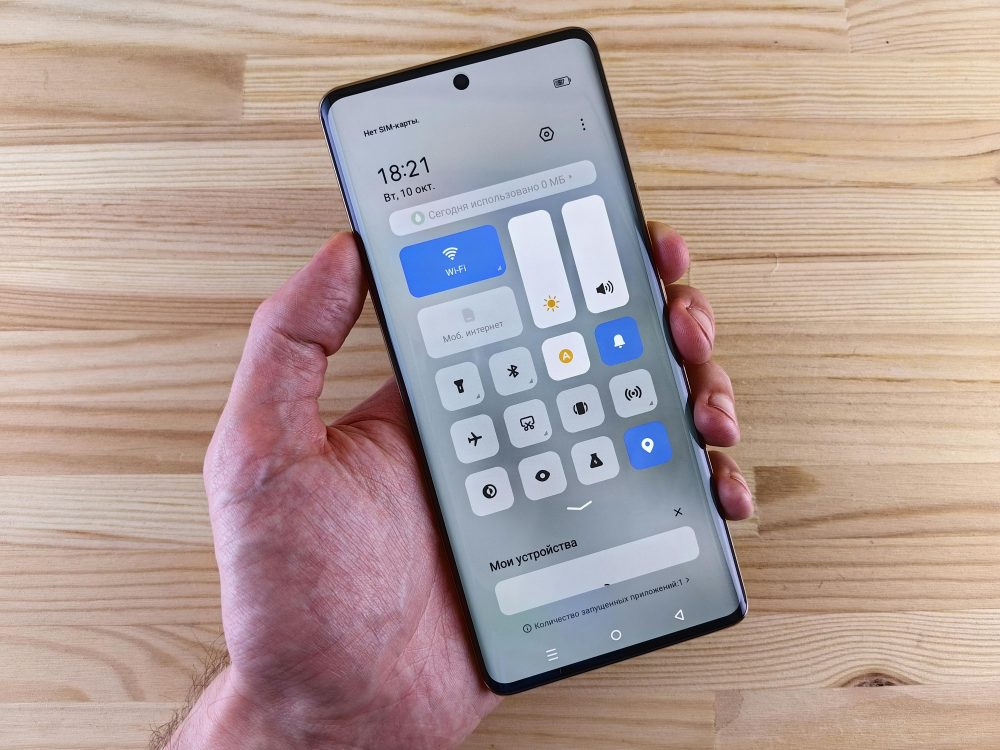手機照片顏色失真原因與解決:色彩空間與顯示設定指南
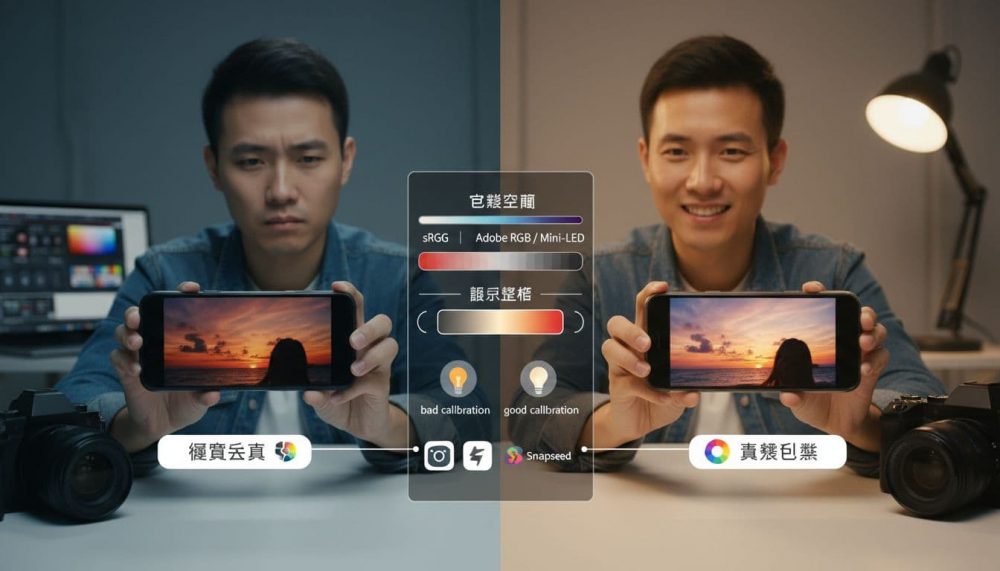
你有沒有遇過這種情況?拍了張美麗的夕陽照,手機上看起來色彩鮮豔,結果傳到社群媒體後,顏色卻變得太紅或太暗,讓人失望透頂。這往往不是照片本身出問題,而是手機的色彩空間和顯示設定在作祟。它們決定了顏色如何呈現,卻常被忽略。
色彩空間就像顏色的語言,不同的空間會讓同一張照片在不同裝置上顯示不同。比方說,你的iPhone用的是廣色域,傳到Android手機就可能失真。顯示設定也一樣,如果沒調好亮度或色溫,照片就容易走樣。
別擔心,這篇文章會一步步帶你搞懂這些因素,從檢查設定到調整步驟,全都適合新手操作。今年最新的指南,讓你輕鬆解決顏色失真,拍出真實又動人的照片。讀完後,你就能自信分享每張作品了。
什麼是顏色失真?為什麼手機照片容易出問題
顏色失真指的是照片中顏色出現偏差,原本鮮豔的紅花變成暗淡的粉紅,或綠葉看起來像灰綠。這問題常在手機拍攝時發生,因為手機的色彩處理系統不像專業設備那麼精準。簡單說,它就像把一幅畫用錯顏料,結果整張圖的感覺都變了。當你傳照片到不同平台或裝置時,失真更明顯,讓人覺得照片不真實。我們來看看常見情況,以及手機為何特別容易出問題。
顏色失真的常見表現
你拍的照片在手機上完美,卻在電腦或社群媒體上走樣,這就是顏色失真的典型跡象。以下是幾種常見例子,讓你更容易辨認:
- 皮膚顏色偏黃:人像照中,臉部看起來像塗了層黃漬,尤其在室內光線下。這讓自拍或家庭合照變得尷尬,因為觀眾會覺得不自然。
- 天空不藍:戶外景觀中,天空本該是深藍,卻變成灰白或泛綠。這種偏差讓風景照失去活力,分享時別人可能以為天氣不好。
- 食物顏色過飽和:餐廳菜餚本該是自然色調,結果紅肉變成粉紅,或水果看起來太亮眼。這影響食譜分享的吸引力,因為顏色不準確會誤導觀眾。
- 夜景燈光偏紫:街頭燈光本是暖黃,卻呈現紫色調。這種失真讓城市夜拍變得詭異,減低照片的藝術感。
這些表現不只破壞視覺效果,還影響分享樂趣。你傳張自拍到Instagram,朋友留言說「怎麼看起來生病了」,心情就低落了。失真也讓回憶變得模糊,本該記錄美好時刻的照片,反而引起誤會。建議你現在就打開手機相簿,挑幾張最近的照片放大看。檢查顏色是否符合現實,如果天空太淡或皮膚太黃,就可能是失真在作怪。及早發現,能幫你避免更多麻煩。
例如,根據HitPaw的iPhone顏色失真指南,許多用戶忽略系統濾鏡,導致類似問題。試著調整後,你會驚訝照片多真實。
手機為什麼比相機更容易失真
專業相機拍出穩定顏色,手機卻常出問題,這差異來自硬體和軟體設計。相機用大感測器捕捉細節,手機則靠小晶片快速處理。日常生活中,你隨手拍張街景,手機的便利性帶來隱藏風險。
先看感測器大小。專業相機的感測器像一片大畫布,能記錄更多光線和顏色細節,避免偏差。手機感測器小如指甲,容易受光線影響,導致顏色偏移。例如,低光環境下,手機可能把藍光誤判成紫,以補償曝光。這在你晚上散步拍照時特別明顯。
軟體處理是另一關鍵。相機依賴光學鏡頭,顏色接近原貌。手機則用AI演算法自動調整,目的是讓照片「更好看」,但常過度飽和或轉移色調。比方說,Apple或Samsung的手機會套用濾鏡,讓草地更綠,卻忽略真實性。日常使用加劇這點:你不調整設定,就直接分享,結果在不同螢幕上失真更嚴重。
想像相機像老畫家,手工調色準確;手機則是速寫工具,追求速度卻犧牲精準。在旅行或聚會中,這讓手機成為主力,但也最易出錯。了解這些,就能主動優化設定,避免常見陷阱。
色彩空間是什麼?它如何影響你的照片
色彩空間定義了顏色如何在數位世界中呈現。它像一個容器,決定照片能捕捉和顯示多少種顏色。如果你用錯空間,照片在不同裝置上就可能變色,比如藍天變灰或皮膚偏黃。這直接影響分享體驗,尤其在手機上。了解這些,就能讓你的照片保持一致真實。
常見色彩空間類型比較
sRGB 是最常見的標準空間,由微軟和HP開發。它涵蓋日常顏色,適合網頁和大多數顯示器。Adobe RGB 擴大範圍,特別在綠色和青色上更豐富,專業攝影師常用。ProPhoto RGB 範圍最大,能記錄人眼幾乎所有顏色,但需要高階設備處理。
這些空間的差異主要在色域大小上。色域越大,能顯示的顏色越廣,但也越容易在低階裝置上失真。下面表格簡單比較它們,讓你一看就懂:
| 色彩空間 | 色域範圍特點 | 優點 | 缺點 | 適合手機使用? |
|---|---|---|---|---|
| sRGB | 基本範圍,涵蓋約35%可見顏色 | 相容性高,網上分享無問題 | 顏色細節少,風景照不夠鮮豔 | 是,最適合日常拍攝和社群 |
| Adobe RGB | 中等範圍,綠青色更廣 | 適合印相或專業編輯 | 需要特定軟體支援,否則轉換失真 | 偶爾用,但需檢查顯示器支援 |
| ProPhoto RGB | 最大範圍,近人眼視野 | 保留極端顏色,如夕陽紅 | 檔案大,普通手機難處理 | 不適合,除非用高階App編輯 |
從表格看,sRGB 最實用給手機用戶。手機螢幕多支援sRGB,用它能避免顏色偏移。如果你拍風景,想捕捉更多細節,可以試Adobe RGB,但記得轉換回sRGB再分享。更多細節,可參考這篇Reddit討論,它解釋了何時選哪種空間。
手機App如何處理色彩空間
手機相機App通常預設sRGB,讓拍攝快速簡單。像iPhone的原生相機或Google Camera,都自動套用sRGB,確保照片在社群上正常顯示。但如果你用專業模式,可以切換到Adobe RGB,捕捉更廣顏色,尤其在HDR場景。
編輯軟體如Lightroom Mobile更靈活。它讓你選擇輸入和輸出空間,比如匯入RAW檔時選ProPhoto RGB編輯,之後轉sRGB輸出。步驟簡單:開啟App,進設定選「色彩管理」,挑對空間,就能保持顏色準確。Android用戶在Samsung Gallery也能調整,但iOS更直覺。
不匹配空間會帶來風險。比方說,你用Adobe RGB拍攝,卻在sRGB顯示器上看,顏色就壓縮變淡。這像把大畫裝小框,邊緣顏色丟失,導致失真。傳到Instagram時,更嚴重,因為平台強制轉sRGB,紅綠偏差明顯。建議總是檢查App設定,避免這種麻煩。舉例,這篇指南提到,軟體不符會讓照片在螢幕上走樣。及早設定,就能省去後製煩惱。
顯示設定調整:讓照片顏色更真實
顯示設定直接影響你手機上照片的顏色呈現。如果螢幕調校不準,同一張照片可能看起來過暗或顏色偏離現實。調整這些設定,能讓你看到照片的真實樣子,尤其在編輯或分享前。許多人忽略這點,結果以為照片有問題,其實是顯示器在誤導。來學幾個簡單方法,幫你優化螢幕,讓顏色恢復自然。
檢查和校準你的手機螢幕
手機螢幕容易受環境光影響,導致顏色偏差。比方說,在強光下螢幕自動調亮,顏色就變得蒼白;在昏暗房間,則可能過於暖調。建議你先找個中性光線環境,比如自然日光下,遠離燈光或窗戶反射。這樣校準後,照片顏色才可靠。
大多數手機有內建功能來檢查和調整。iPhone用戶可以試自動亮度調整,它用感測器偵測周圍光線,自動優化顯示。步驟如下:打開「設定」App,進「輔助使用」>「顯示與文字大小」,然後啟用「自動調整亮度」。這功能不只調亮度,還間接影響顏色平衡,讓照片看起來更準確。更多iPhone細節,可看Apple官方指南。
Android手機如Samsung或Google Pixel,也內建類似工具。開啟「設定」>「顯示」>「自適應亮度」,它會根據環境光微調顏色。想更精準?用免費App如Display Tester,掃描螢幕顏色並比較標準值。記住,環境光是關鍵:避免陽光直射校準,否則顏色會失真。校準完後,拍張測試照,檢查天空是否藍綠分明,皮膚色調是否自然。你會發現,照片瞬間變得生動許多。
如果手機支援進階功能,像某些型號的「原彩」模式,能自動根據光線調整顏色飽和度。試試在不同光源下開關它,觀察照片變化。這步驟簡單,卻能大幅改善日常觀看體驗。
顏色模式選擇:標準還是鮮豔?
手機顯示模式決定顏色強度,選錯會讓照片失真。標準模式追求準確,呈現接近真實的顏色;鮮豔模式則增強飽和度,讓畫面更亮眼,但容易過頭。比方說,標準像忠實記錄的日記,鮮豔則是加了濾鏡的宣傳照。你在什麼情況用哪種,影響照片判斷。
標準模式適合編輯或檢查照片。它避免顏色誇張,讓你看到原始細節,比如綠葉的自然層次或天空的真實藍調。用在專業工作或分享真實回憶時最合適。開啟方式:在「設定」>「顯示」裡,選「顏色模式」或「畫面模式」,切到「自然」或「標準」。這樣,照片不會被螢幕美化,幫助你及早發現問題。
鮮豔模式則用於娛樂或瀏覽社群。它提升對比和顏色深度,讓影片或遊戲更吸引人。但小心,它常導致失真:紅色變太紅,藍天看起來不自然,尤其在過亮設定下。假如你用鮮豔模式看照片,容易誤判飽和度,編輯時加錯濾鏡。建議只在休閒時用,避免用來評估照片品質。
總之,日常拍攝後,先切標準模式檢查。這樣能保持顏色真實,減少傳輸到其他裝置的偏差。如果你常在戶外分享,試試混合使用:標準校正,鮮豔欣賞。調整後,照片會更符合你的預期,讓分享更有自信。
如何診斷手機照片顏色問題
當你懷疑照片顏色有問題時,直接檢查設定可能不夠準確。先用系統方法找出根源,就能避免猜測。診斷過程簡單,像醫生用工具檢查病人一樣,先用測試照片確認偏差,再分清軟體或硬體原因。這樣,你能快速鎖定問題,修復後照片會更可靠。讓我們一步步來操作。
使用測試照片找出問題
測試照片是診斷顏色失真的好幫手。它們包含標準顏色塊,讓你比較實際顯示和預期差異。建議你下載專門的標準顏色測試圖,比如包含灰階、原色和皮膚色調的圖片。這些圖能暴露手機在哪些顏色上出錯,比如紅色過飽和或藍色變灰。
先找個安靜環境,關掉自動亮度,調到中等光線。步驟如下,讓你輕鬆上手:
- 下載測試圖:搜尋免費的顏色校準圖片,從可靠來源取得。Android用戶可以試Display Color Test App,它提供全螢幕純色測試,幫你檢查螢幕準確度。iOS用戶則用按圖像獲取色彩空間App,直接分析照片顏色代碼。
- 顯示並觀察:把測試圖設為全螢幕,逐塊檢查。看紅色是否鮮明而不偏橙,藍色是否深沉而不泛紫。拍張自己的測試照,比較原圖和手機顯示。如果天空藍調不對,或皮膚看起來黃黃的,就記下偏差。
- 記錄與比較:用筆記App寫下問題顏色,比如「綠色太暗」。傳圖到電腦或另一台手機,對比差異。這步能確認是不是單一裝置問題。重複幾次測試,避免光線干擾。
透過這些步驟,你會發現許多失真來自顯示不準。舉例,測試後如果灰階不均勻,可能是色溫偏高。及時調整,就能讓日常照片更接近真實。試試看,你會覺得診斷變得有趣又實用。
軟體與硬體因素的區分
顏色問題不總是單一原因,分清軟體和硬體能幫你選對解決法。軟體因素多來自App或系統更新,容易修復;硬體則涉及手機零件,需更小心處理。了解區別,就像拆解機器,找出壞掉的零件。
軟體問題常見於App bug或設定錯誤。比如,相機App自動套用濾鏡,導致顏色過飽和。你拍張花朵照,本該自然粉紅,卻變成亮粉紅,這可能是App演算法出錯。更新App或重置設定通常能解決。檢查方式:換個相機App拍同樣場景,對比顏色。如果新App正常,就鎖定原App有bug。系統級問題如iOS更新後色溫偏移,也屬軟體範疇,重啟或恢復設定即可。
硬體限制則更頑固,常因感測器或螢幕品質引起。手機感測器小,捕捉光線時容易偏差,尤其低光下藍光變紫。這不是bug,而是零件極限。螢幕老化也會讓顏色褪去,比如用久了LCD面板黃化。區分方法:用測試照片在多個App檢查,如果所有App都偏差,就懷疑硬體。去維修店用專業工具測,或比較新舊手機。硬體問題難自修,但知道原因能避免買錯機型。
分清兩者後,軟體問題先試更新;硬體則考慮換機或加配件如外接濾鏡。這樣診斷不只解決當下,還讓你未來拍攝更聰明。
實用解決方案:修正顏色失真
顏色失真讓你的手機照片變得黯淡無光,但好消息是,你可以用簡單工具快速修正。這些方法從基本調整開始,到進階同步技巧,都適合日常使用。跟著步驟操作,就能讓照片恢復鮮活本色,無論分享到哪裡都一致可靠。讓我們直接進入實作部分。
調整相機和編輯設定
手機內建工具就能處理大部分顏色偏差,不需要花錢買軟體。從相機App的設定入手,關閉自動濾鏡,避免AI過度調整顏色。iPhone用戶打開「設定」>「相機」,關掉「智慧HDR」或「自動增強」,這樣拍出的照片更接近原貌。Android手機如Samsung,進「相機」App的「更多設定」,選「圖片風格」為「標準」,減少飽和度偏移。這些調整讓新照片直接避免失真,拍完後檢查顏色是否自然。
如果舊照片已經出問題,用免費App如Snapseed來修復。它提供精準工具,專門修正白平衡和顏色偏差。Snapseed由Google開發,介面簡單,適合新手。以下是基本步驟,讓你一步步修正:
- 下載並開啟App:在App Store或Google Play搜尋Snapseed,安裝後匯入問題照片。選「工具」>「調整」,先用「自動」功能掃描顏色,它會自動平衡整體色調。
- 修正白平衡:點「白平衡」,用「自動白平衡」試試看,尤其水下或室內照常有偏差。手動調整溫度和色調滑桿,直到天空藍得自然,皮膚不偏黃。比方說,夕陽照太紅時,拉低溫度和色調,就能恢復暖黃感。
- 細調顏色和曝光:進「細節」工具,提升銳利度避免模糊;用「曲線」調整對比,讓暗部亮起而不失真。最後,存檔為JPEG,選sRGB空間輸出。更多Snapseed白平衡教學,可參考這篇三分鐘指南。
用Snapseed前後對比,你會看到照片從灰暗變得生動。練習幾張,就能掌握訣竅,適用於自拍或風景照。內建編輯如iOS的「照片」App,也能用「調整」滑桿改色溫,但Snapseed更強大,處理局部失真如天空偏綠時特別有用。
進階技巧:跨裝置顏色一致
當照片在不同裝置上顯示不一時,ICC profile和雲端同步是關鍵。它們確保顏色從手機到電腦都保持一致,像用同一套顏料畫圖。ICC profile是顏色標準檔案,定義裝置如何解讀空間。手機預設sRGB,但用ICC就能轉換到Adobe RGB,保留細節。
先檢查手機支援。iPhone在「設定」>「顯示與亮度」裡,啟用「True Tone」來模擬ICC平衡;Android用「開發者選項」>「硬體加速GPU渲染」,間接優化profile。想精準?下載免費ICC工具如DisplayCAL App,掃描螢幕生成個人profile,應用到照片編輯。這樣,傳到電腦時,紅花不會變粉紅。
雲端同步則讓顏色跨裝置統一。用Google Photos或iCloud,設定「原始品質」上傳,保留EXIF資料包括色彩空間。步驟簡單:開啟App,選照片上傳,啟用「自動備份」並鎖定sRGB輸出。比方說,你在iPhone編輯後,同步到Android平板,顏色偏差少於10%。如果用Lightroom Cloud,它內建ICC管理,自動套用profile到所有裝置。
這些技巧適合常分享照片的人。試想,家庭群組照在每台手機上都一樣自然,分享時更有說服力。結合使用,ICC修本質,雲端保一致,你的照片庫會變得專業可靠。
未來趨勢:手機顏色管理會更好嗎
手機顏色管理正朝更精準的方向前進。隨著技術升級,未來照片失真問題會大幅減少。你拍的照片不僅在自家螢幕上準確,傳到其他裝置也保持一致。這些變化來自新硬體和軟體整合,讓顏色呈現更接近現實。想想看,夕陽的紅不再變淡,皮膚色調總是自然。這不僅提升分享樂趣,還讓日常攝影變得可靠。來看看新手機如何帶動這些進步。
新手機的顏色技術
新手機引入先進顯示技術,讓顏色控制更細膩。Mini-LED螢幕就是典型例子。它用數千個小LED燈背光,取代傳統大燈泡。這樣設計帶來多項好處:亮度更高,對比更強,顏色過渡更平順。你在戶外看照片時,不會因陽光干擾而失真。Mini-LED還精準調節局部亮度,避免黑位變灰或亮處過曝。這對風景照特別有用,天空藍調和樹葉綠意都能清楚呈現。
另外,Mini-LED提升色彩準確度。它支援更廣色域,接近人眼視野。比方說,sRGB空間的限制會淡化紅綠,手機用Mini-LED就能捕捉Adobe RGB級別細節。節能效果也明顯,小燈泡只在需要處亮起,延長電池壽命。你拍一整天照片,螢幕顏色依然穩定,不會因電量低而偏移。根據Mini LED技術的應用分析,這種技術正成為手機主流,預計明年多款旗艦機會採用。
軟體層面,新手機整合AI顏色校正。系統自動偵測環境光,調整白平衡和飽和度。這樣,室內拍的食物照不會偏黃,夜景燈光保持暖調。開發者還優化App相容性,讓RAW檔處理更快。未來,你用Lightroom Mobile編輯時,顏色轉換幾乎無損失。這些技術結合,讓手機從便利工具變成專業助手。試想,2025年新機上市,你升級後照片品質會躍升一級。
總結這些變化,新手機的顏色管理不僅更好,還更智能。它解決了當前顯示設定的痛點,讓失真成為過去式。關注廠商公告,就能第一時間體驗這些升級。
結論
手機照片顏色失真常源自色彩空間不匹配或顯示設定偏差,但這些問題並非難解。透過了解sRGB等常見空間、校準螢幕亮度和色溫,以及使用Snapseed等工具調整,你能輕鬆讓照片恢復自然本色。診斷步驟簡單,先用測試圖確認偏差,再區分軟體或硬體因素,就能快速修復。未來,新手機的Mini-LED和AI校正將帶來更準確的顏色呈現,讓分享變得無憂。
現在就行動吧。打開手機設定,試著切換到標準模式檢查幾張照片,觀察顏色變化。你會發現,這些小調整帶來大不同。歡迎在留言區分享你的經驗,或許你的故事能幫助其他讀者解決類似困擾。
持續關注科技進展,手機顏色管理會越來越智能。掌握這些知識,你不僅拍出更好照片,還能自信記錄生活點滴。從今天開始,讓每張作品都閃耀真實光彩。